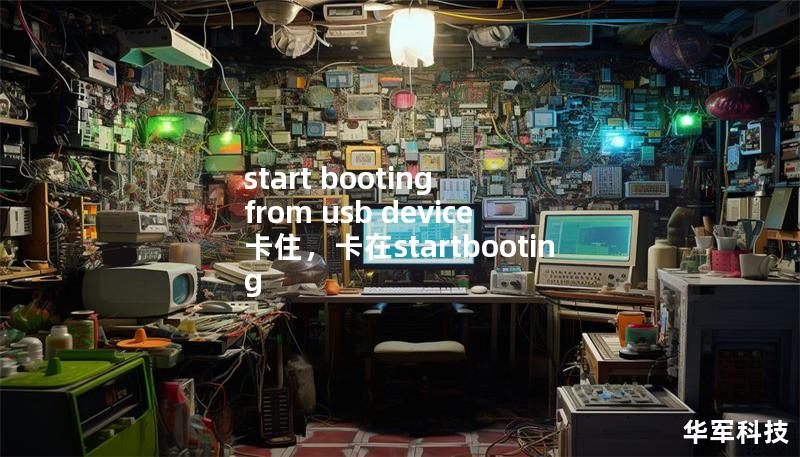start booting from usb device 卡住,卡在startbooting
2025-01-23 08:48:17 来源:华军科技数据恢复
当你试图通过USB设备启动电脑时,屏幕上却突然出现“startbootingfromUSBdevice”并且系统卡在这里无法继续启动,这种情况可能让你感到困惑和无助。这类问题的背后有多种原因,从USB设备本身的故障到BIOS设置的不正确都可能导致这一情况。本文将分两部分为你详细分析可能的原因,并提供多种解决方案,帮助你尽快排除故障。
一、USB设备问题
我们需要排查USB设备本身是否存在问题,因为启动过程中,USB设备的错误或不兼容可能导致系统无法正常加载。
USB接口损坏或兼容性问题
很多情况下,USB接口的损坏或主板与USB设备的兼容性问题可能是罪魁祸首。你可以尝试将USB设备插入不同的USB接口,尤其是主板背后的USB端口,因为它们通常比机箱前端的接口更加稳定。
USB设备格式化问题
USB设备的文件系统格式也可能影响启动过程。确保你使用的是FAT32或NTFS格式,因为某些BIOS只支持特定的文件系统。你还可以使用专业的工具重新格式化USB设备,确保其文件系统和分区类型都设置正确。
USB启动盘制作错误
在制作USB启动盘时,使用不当的软件或选择错误的启动文件也会导致系统无法正确从USB设备启动。建议使用官方推荐的工具,比如Rufus或UNetbootin来重新制作启动盘。确保你从可信来源下载了正确的镜像文件,并按照正确步骤制作启动盘。
二、BIOS设置问题
除了USB设备本身,BIOS的设置问题也是导致“startbootingfromUSBdevice”卡住的主要原因之一。如果BIOS没有正确配置,你的电脑可能无法识别USB设备,甚至可能错误地选择硬盘作为启动盘。
启动顺序设置错误
在大多数情况下,启动顺序的错误是造成无法从USB启动的原因。你可以进入BIOS(通常按F2、DEL或ESC键),找到启动选项,将USB设备设为第一启动项,确保它在硬盘之前。
禁用安全启动(SecureBoot)
有些电脑的BIOS有“安全启动”功能,它会阻止未经认证的设备或操作系统启动。如果你的USB设备没有通过认证,系统可能会卡在“startbootingfromUSBdevice”这里。你可以进入BIOS,将SecureBoot功能禁用,然后再次尝试从USB设备启动。
启用LegacyBoot或UEFI
不同的主板和BIOS支持不同的启动模式(Legacy和UEFI)。如果你的启动盘和BIOS启动模式不匹配,系统将无法顺利启动。你需要根据你的USB设备类型,切换BIOS中的启动模式:如果你的启动盘是为UEFI系统设计的,那么你应该将BIOS设置为UEFI模式;而对于传统的启动盘,Legacy模式更为合适。
通过上述步骤,你能够有效排除由USB设备和BIOS设置导致的“startbootingfromUSBdevice”卡住问题。我们将在第二部分深入探讨操作系统相关问题以及其他潜在的硬件问题。
三、操作系统相关问题
有时候,问题并非出在USB设备或BIOS,而是与你尝试安装的操作系统有关。如果你的启动盘用于安装或修复操作系统,而系统却卡在启动过程中,这可能是因为镜像文件有问题,或者操作系统与现有硬件不兼容。
镜像文件损坏或不完整
如果你从不可靠的来源下载了操作系统镜像文件,或者下载过程中文件损坏,这可能会导致启动卡顿。建议你重新下载操作系统镜像,并使用校验工具(如MD5或SHA256)验证文件的完整性。
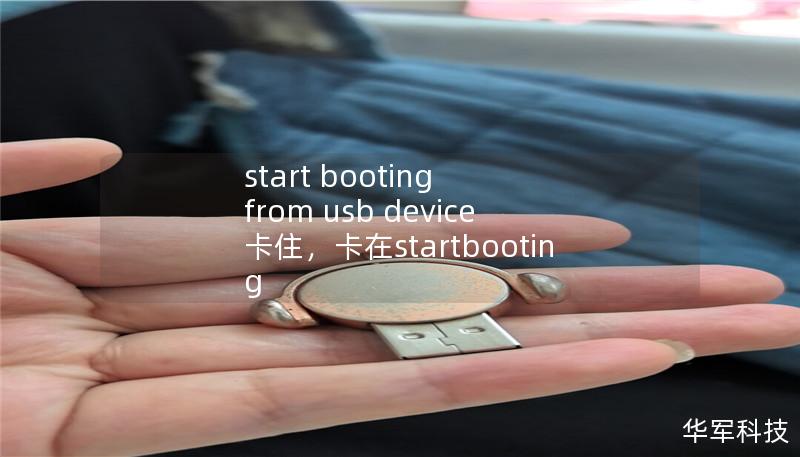
操作系统不兼容问题
某些老旧的硬件可能与新版本的操作系统不完全兼容,导致系统在启动时卡住。如果你使用的是较新版本的操作系统,而电脑硬件较为老旧,你可以尝试下载并安装该操作系统的精简版或旧版本。查看操作系统的硬件要求,确保你的设备满足最低配置。
四、硬件问题
如果以上排查都未能解决问题,那么问题可能出在更深层次的硬件故障上。硬件的稳定性对系统启动至关重要,任何硬件的故障都可能导致系统无法顺利通过启动过程。
内存条故障
内存条故障是导致电脑卡顿和启动失败的常见原因之一。你可以尝试拔下内存条,并将其重新插入,确保安装到位。如果问题依然存在,使用单条内存启动电脑或者更换内存条,查看是否问题能得到解决。
硬盘故障
硬盘故障也可能导致启动问题,尤其是在系统无法从USB启动时,硬盘仍被不正确地设置为启动设备。如果硬盘中存在坏道或硬盘固件损坏,可能会影响系统识别和启动。你可以使用一些硬盘检测工具来检测硬盘状态,并视情况进行更换。
主板或电源问题
任何与主板或电源相关的硬件故障都会导致系统无法正常启动。如果主板出现故障,BIOS可能无法正常识别USB设备。此时建议联系专业维修人员进行检测和维修。
总结
当你遇到“startbootingfromUSBdevice”卡住的问题时,不必慌张。通过以上对USB设备、BIOS设置、操作系统和硬件问题的详细分析,你可以逐步排查并解决问题。如果问题依旧存在,建议你寻求专业技术人员的帮助,确保电脑问题得到彻底修复。